A poco a poco, Google continua ad aggiungere funzionalità utili al browser Chrome e Chrome OS. Recentemente, i sottotitoli in tempo reale sono arrivati sul desktop Chromee abbiamo anche visto il file funzionalità di lettura successiva arriva su Android. Una delle ultime funzionalità potrebbe non sembrare così eccitante, ma ho scoperto che è un tale hack per la produttività, soprattutto quando si condividono informazioni rilevanti con amici e familiari. Cos'è questa nuova funzionalità? È la possibilità di condividere collegamenti al testo evidenziato in Google Chrome e ti mostrerò quanto sia semplice e intuitivo da usare.
Come collegare il testo evidenziato da Google Chrome
- Dal tuo browser Chrome, seleziona un po 'di testo a cui desideri condividere un link diretto.
- Fare clic con il tasto destro sul testo.
-
Seleziona il Copia link per evidenziare opzione.
 Fonte: Android Central
Fonte: Android Central -
Condividi quel link con un altro e / o incollalo in un'altra scheda o finestra del browser.
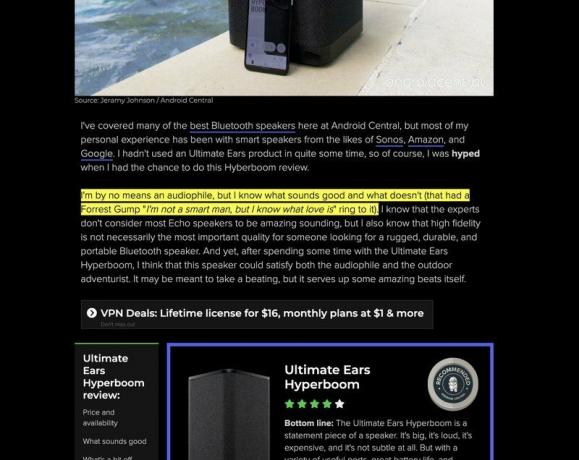 Fonte: Android Central
Fonte: Android Central
Tu o la persona con cui condividi il link dovreste essere indirizzati direttamente al testo evidenziato nella pagina in questione. Questa funzione è supportata in Chrome versione 90 e successive e dovrebbe funzionare anche negli aggiornamenti a Microsoft Edge e ad altri browser basati su Chromium. Sebbene coloro che utilizzano altri browser come Safari non saranno in grado di sfruttare questa funzione, lo faranno potrai comunque visitare la pagina del testo che hai evidenziato quando condividi con loro uno di questi link.
Questa funzione è stata implementata su browser desktop, Chromebook e dispositivi Android e iOS. Se hai aggiornato alla versione 90 e ancora non vedi l'opzione per condividere i link al testo evidenziato, puoi abilitarlo manualmente nelle impostazioni dei flag di Chrome. Ecco come.
Come attivare il collegamento di copia al contrassegno di testo
-
Dal browser Chrome, digita chrome: // flags nella barra degli indirizzi.
 Fonte: Android Central
Fonte: Android Central - Cercare Copia collegamento in testo.
-
Dal menu a discesa, imposta l'impostazione su Abilitato.
 Fonte: Android Central
Fonte: Android Central -
Nella parte inferiore dello schermo, fai clic su Rilancio Pulsante Chrome.
 Fonte: Android Central
Fonte: Android Central
Una volta riavviato Chrome, dovresti essere in grado di selezionare un testo specifico a cui condividere i link.
Le nostre migliori scelte di attrezzature
Non devi usare un file Chromebook per abilitare queste nuove impostazioni di Chrome 90, ma la cosa bella di Chrome OS è che i suoi dispositivi ottengono gli aggiornamenti automaticamente e rapidamente. Anche dopo un anno, pensiamo ancora che il file Lenovo Chromebook Flex 5 è il miglior Chromebook per la maggior parte delle persone.
